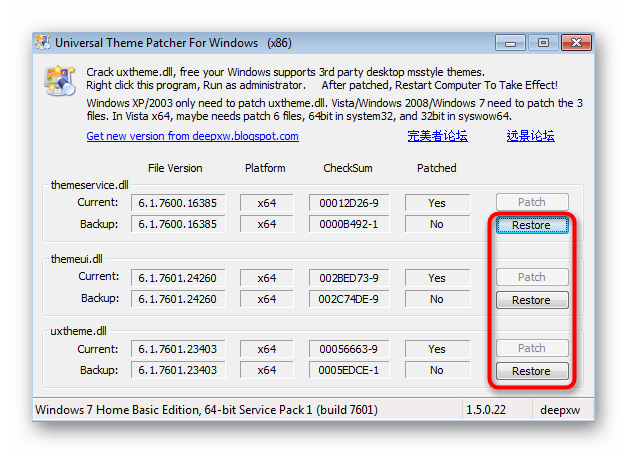المحتوى:
الطريقة 1: قائمة "التخصيص"
الطريقة الأولى هي الأسهل في الاستخدام، حيث لا تتطلب من المستخدم أي إجراءات ثانوية، سوى ضبط لون النوافذ. ومع ذلك، لديها خاصية تتعلق بوضع Aero، الذي لا يتوفر في Windows 7 Home وStarter. نوصي مالكي هذه الإصدارات من نظام التشغيل بالانتقال مباشرة إلى الطريقة 3، حيث أنها الوحيدة التي تعمل في حالتهم.
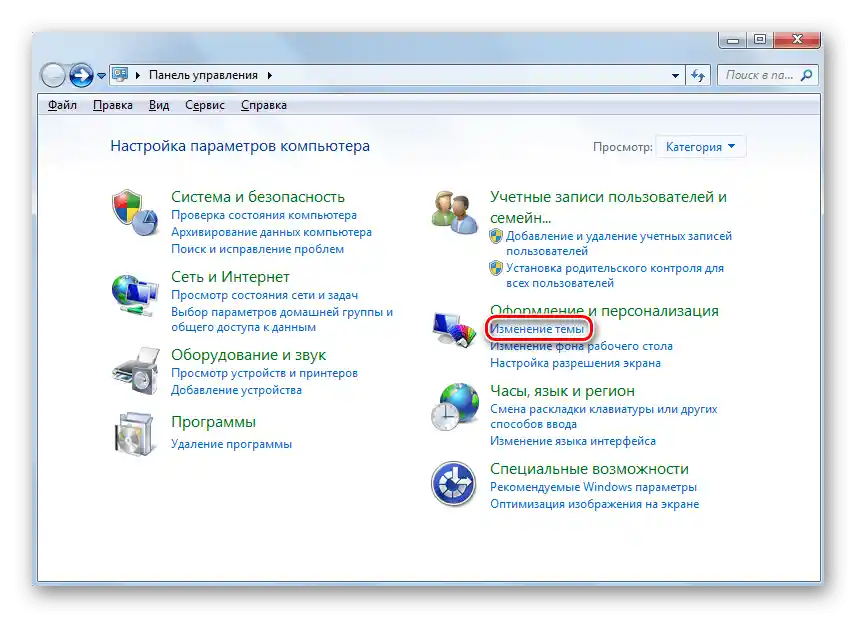
يمكن للمستخدمين الذين لديهم قائمة "التخصيص" في نظام التشغيل تفعيل وضع Aero والانتقال إلى تغيير السمة. لمزيد من التفاصيل حول تنفيذ المهمة المطلوبة، اقرأ المادة المنفصلة من مؤلف آخر لدينا، من خلال النقر على الرابط أدناه.
المزيد: تفعيل وضع Aero في Windows 7
نود أن نلاحظ أيضًا وجود تعليمات متقدمة، والتي تصف التحكم الكامل في سمات التصميم في نظام التشغيل Windows 7. انقر على العنوان الموجود أدناه للاطلاع على الدليل وفهم كيفية تغيير لون النوافذ بشكل صحيح.
المزيد: تغيير سمة التصميم في Windows 7
الطريقة 2: تعديل إعدادات السجل
لمن لديهم قائمة التخصيص، ولكن لا تناسبهم الإعدادات بالطريقة الموضحة أعلاه، نوصي باستخدام السجل، حيث يمكن تعديل إعداداته لتحديد لون مختلف للنوافذ النشطة وغير النشطة.لذلك، ستحتاج إلى القيام بعدة خطوات بسيطة فقط.
- افتح الأداة "تشغيل"، مع الضغط على مجموعة المفاتيح Win + R. في الحقل، أدخل
regeditواضغط على Enter لتأكيد الإجراء. - انتقل إلى المسار
HKEY_CURRENT_USERSoftwareMicrosoftWindowsDWM، حيث يتم تخزين جميع المفاتيح اللازمة. - هناك عدة معلمات مختلفة، ولكن ليس من الضروري تغيير جميعها.
- أولاً، تحتاج إلى المفتاح المسمى "ColorizationColor". انقر عليه مرتين بزر الماوس الأيسر لفتح الخصائص.
- قم بتغيير القيمة في RGB إلى اللون الذي ترغب في تمييز النوافذ به. يمكنك بسهولة العثور على كود اللون من خلال محرك البحث Google، بإدخال الاستعلام المناسب.
- المعلمة التالية — "ColorizationAfterglow" — تتحكم في لون النوافذ غير النشطة، الذي يرغب بعض المستخدمين أيضًا في تغييره. في هذه الحالة، انقر على السطر مرتين وقم بتغيير القيمة.
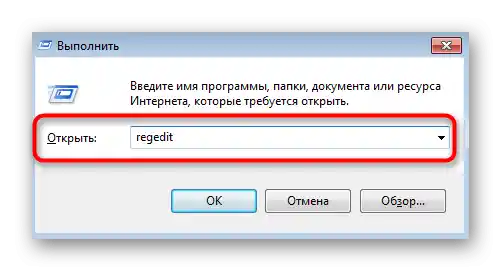
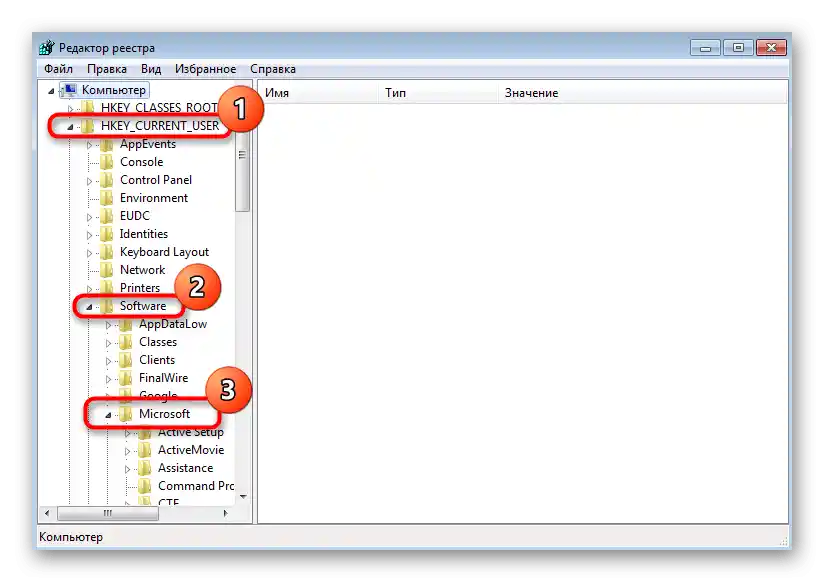
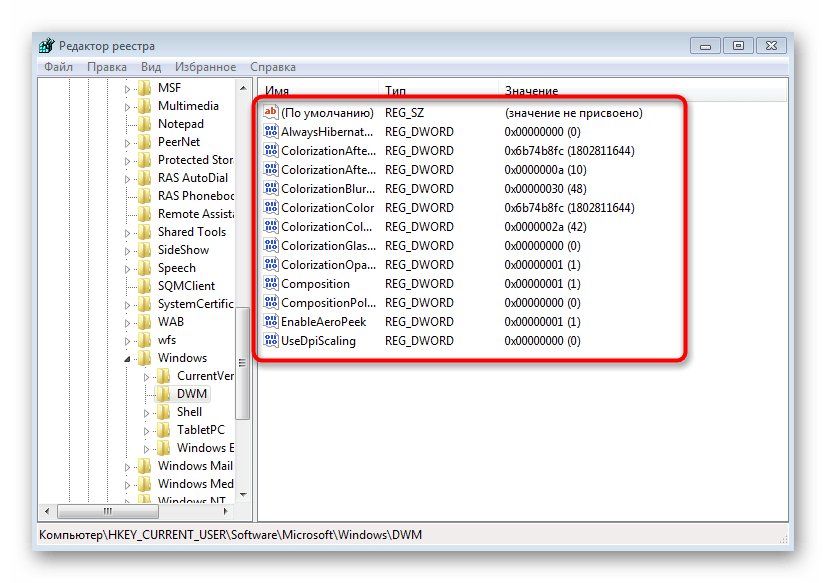
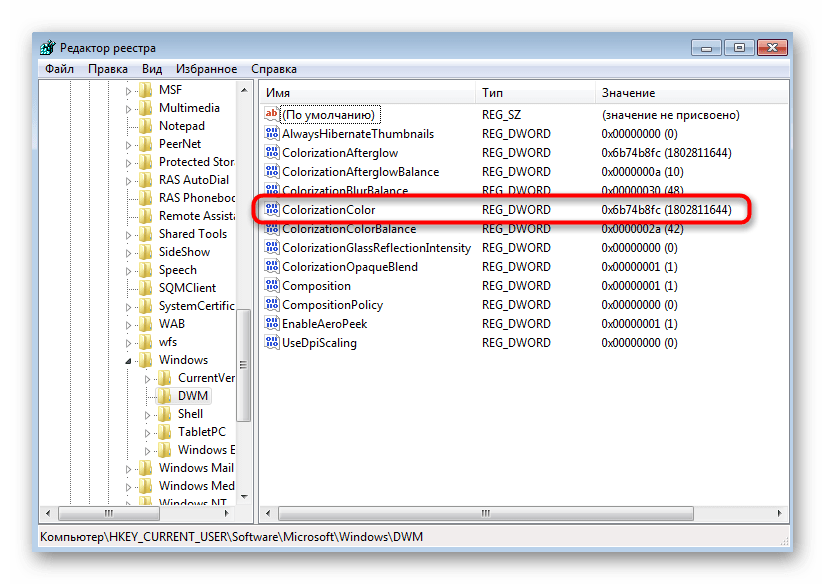


بعد الانتهاء، ستحتاج إلى إعادة تشغيل الكمبيوتر لتفعيل جميع التغييرات. عند تسجيل الدخول التالي إلى نظام التشغيل، يجب أن تلاحظ الفرق. انتبه أيضًا إلى المعلمات "ColorizationAfterglowBalance" و "ColorizationBlurBalance"، إذا كنت ترغب في التحكم في تشبع اللون أو تغيير تأثير ضبابيته.
الطريقة 3: تصحيحات خارجية
الخيار الأخير مناسب للجميع، ولكن بشكل خاص للمستخدمين الذين ليس لديهم إمكانية التخصيص الداخلي (الإصدارات الأولية من "ويندوز 7"). تتيح التصحيحات الخاصة الوصول إلى تثبيت ثيمات خارجية، العديد منها يستبدل اللون القياسي وواجهة النوافذ.
- في البداية، ستحتاج إلى البحث في الشبكة عن UniversalThemePatcher وتحميل هذا البرنامج. قبل التنزيل، تأكد من أن المصدر المختار آمن. استخدم فحص الملفات عبر الإنترنت لتجنب إصابة الكمبيوتر بالفيروسات. بعد الحصول على البرنامج، قم بتشغيل الملف التنفيذي المناسب.
اقرأ أيضًا: التحقق من النظام والملفات والروابط بحثًا عن الفيروسات عبر الإنترنت
- في نافذة الترحيب للباتشر، انتقل مباشرة إلى الخطوة التالية أو اختر لغة واجهة أخرى.
- اطلع على رسالة التحذير ووافق على المتابعة.
- يتبقى فقط تغيير ثلاثة ملفات نظام، من خلال الضغط على الأزرار المخصصة لذلك.
- ستتلقى إشعارًا بأن العمليات قد تمت بنجاح.
- أعد تشغيل الكمبيوتر لتطبيق التغييرات.
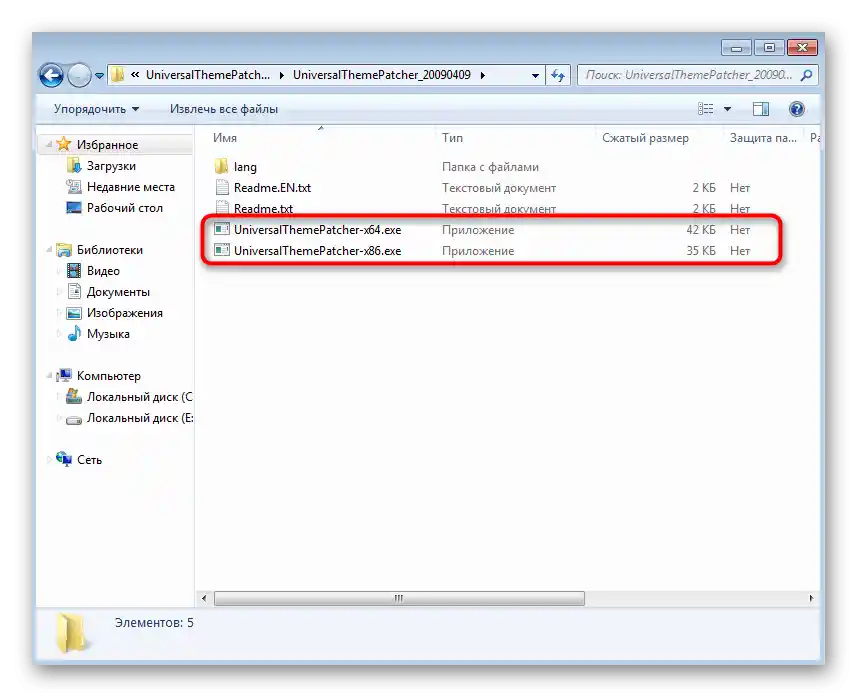
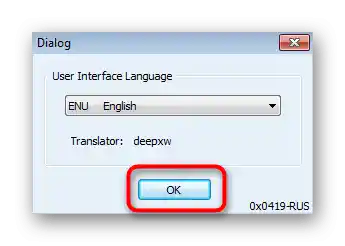
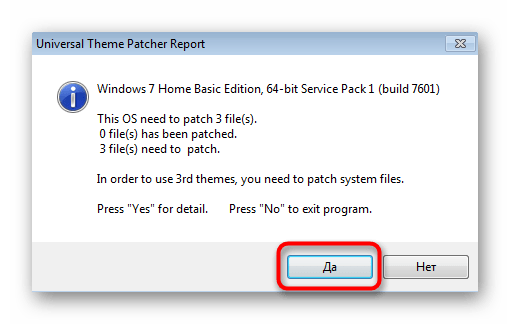
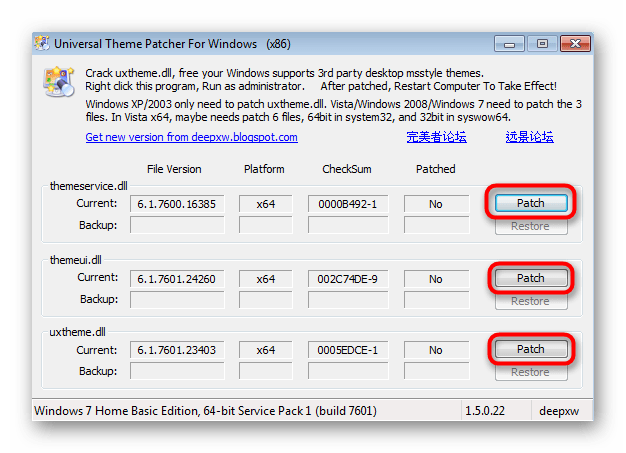
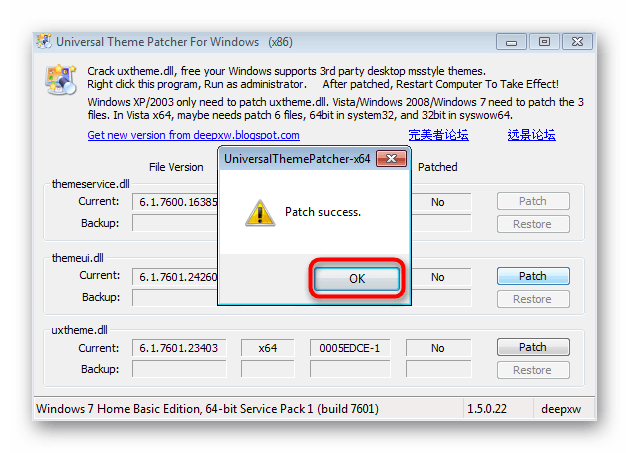
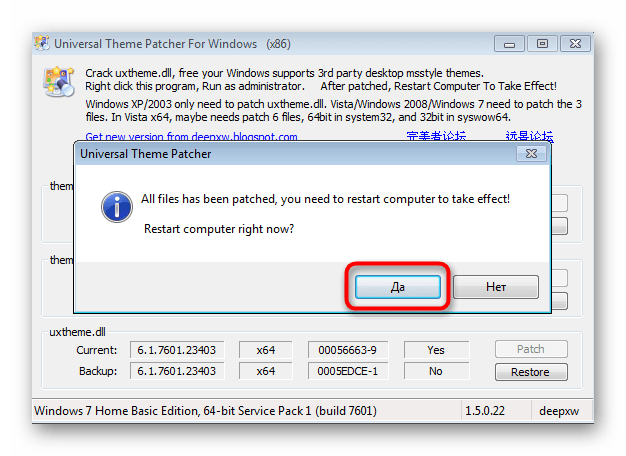
تم تثبيت الباتش بنجاح، مما يعني أنه يمكنك الانتقال بثقة للبحث عن ثيمات خارجية. الآن، الأمر الأكثر أهمية وصعوبة هو العثور على الثيمة التي تُدخل أقل تغييرات على المظهر وتؤثر فقط على لون النوافذ، لكن يمكنك التعامل مع هذه المهمة. لمزيد من المعلومات حول تثبيت مثل هذه الثيمات، اقرأ مقالًا منفصلًا على موقعنا عبر الرابط التالي.
لمزيد من التفاصيل: تثبيت الثيمات الخارجية في ويندوز 7
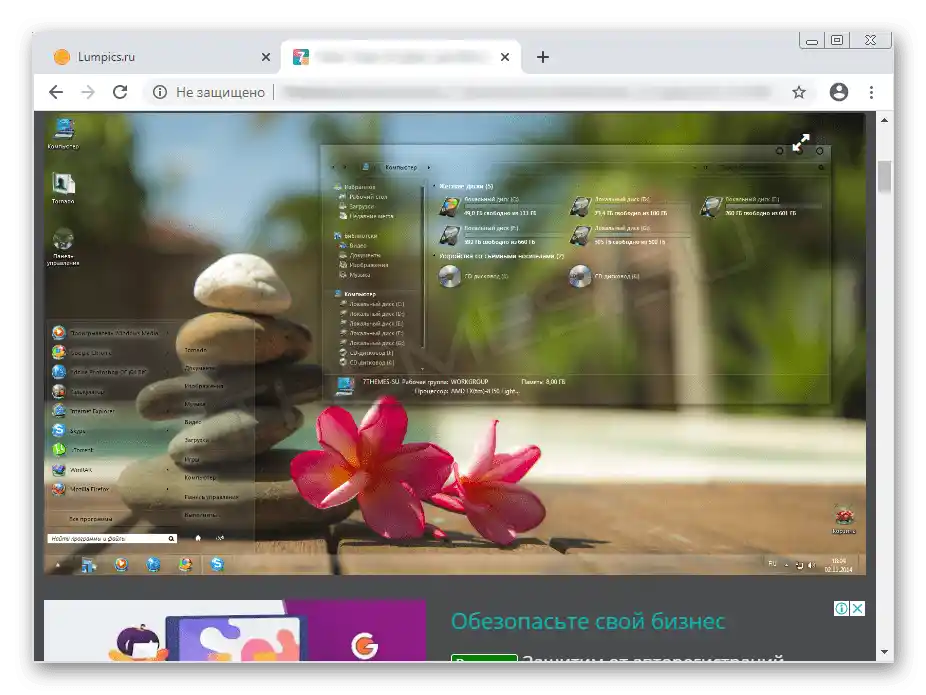
إذا كنت تخشى تثبيت الباتش المذكور أعلاه، فانتبه إلى أن نافذته الرسومية تحتوي على ثلاثة أزرار منفصلة مكتوب عليها "استعادة". يمكنك استخدامها في الحالات التي تسير فيها الأمور بشكل خاطئ أو إذا كنت ترغب في إلغاء التغييرات. سيتم استعادة ملفات النظام على الفور ولن تحدث أي مشاكل في التفاعل اللاحق مع نظام التشغيل.